WoodstockimWeb
Danke für den Fisch
Re: PSP GUIDE - readme first - PROBLEMHILFEN - EMULATOREN - DOWNGRADE
Dieser Thread richtet sich an alle "PSP Neubesitzer".
Es wird versucht, alle allgemein aufkommenden Fragen zu beantworten.
Durch aufmerksames lesen, sollten 90% aller Probleme gelöst werden.
Gibt es weitere Probleme, dann stellt Eure Fragen bitte im Newbie Thread.
.Informationen zum Freischalten einer Playstation Portable allgemein
(Ich bin Neubesitzer einer PSP und lese das hier zuerst)
.Begriffsklärung
(PSP Lexikon, lose Reihenfolge)
.PSP Frequently Asked Questions
(Wiederkehrende Fragen)
.Homebrew
(Downgrader, Emulatoren, Player, Spiele, etc. )
.ISO, CSO, Sicherheitskopien, Spiele
(Voraussetzungen, Erklärung, Problembehebung)
.Die PSP ist "gebrickt"
(PSP kann eingeschaltet werden schaltet sich aber nach 10 Sek. wieder aus)
.Flash und PTF Themen
.Wie spiele ich Musik auf der PSP ab?
.Wie sehe ich mir Bilder auf der PSP an?
.Wie lese ich Bücher auf der PSP?
.Wie sehe ich mir Videos auf der PSP an?
.Wie nutze ich IRC (chatten) auf der PSP?
.Ausgabe des PSP Bildschirm auf den PC mit Remote Joy
.Komplette Anleitungen zum Freischalten in Post #2
Achtung: Mainboards ab DateCode 8C und die PSP 3000 sind momentan nicht freischaltbar
Es kann eine temporäre Customfirmware aufgespielt werden, wenn die Original Firmware kleiner/gleich 5.03 ist.

Es kann eine temporäre Customfirmware aufgespielt werden, wenn die Original Firmware kleiner/gleich 5.03 ist.

Verbesserungsvorschläge PN.
Allgemeiner PSP Guide! Iso's (abspielen von SK's), Downgrade usw.
Dieser Thread richtet sich an alle "PSP Neubesitzer".
Es wird versucht, alle allgemein aufkommenden Fragen zu beantworten.
Durch aufmerksames lesen, sollten 90% aller Probleme gelöst werden.
Gibt es weitere Probleme, dann stellt Eure Fragen bitte im Newbie Thread.
.Informationen zum Freischalten einer Playstation Portable allgemein
(Ich bin Neubesitzer einer PSP und lese das hier zuerst)
Eine Playstation Portable mit einer ORGINAL FIRMWARE von Sony ist NICHT in der Lage selbstgeschriebene/nichtzertifizierte Software abzuspielen.
Ein Downgrader für die Playstation Portable von Sony ist eine selbstgeschriebene/nichtzertifizierte Software.
Um selbstgeschriebene/nichtzertifizierte Software auf einer Playstation Portable abzuspielen musst eine NICHT ORGINALE FIRMWARE, in Fachkreisen Custom FirmWare oder kurz CFW, auf die Playstation Portable installiert werden.
Dies wird von Sony nicht gewünscht, da es dann auch möglich ist eine Sicherheitskopie, in Fachkreisen Raubkopie/ISO/CSO, von einem Orginal Playstation Portable Spiel abzuspielen.
Sony hat in Seine ORGINAL FIRMWARE eine Sperre eingebaut, welche es nicht ermöglicht, selbstgeschriebene/nichtzertifizierte Software abzuspielen.
Diese Sperre ist in der NICHT ORGINALEN FIRMWARE nicht vorhanden.
Es ist möglich, eine NICHT ORGINALE FIRMWARE bis ORGINAL FIRMWARE 3.50 Softwareseitig mit einem sogenannten EXPLOIT auf die Playstation Portable zu installiern.
Ab einer höheren ORGINAL FIRMWARE ist dies nicht mehr nötig, da findige Hacker/Programmierer herausgefunden haben, das in jedem ORGINAL SONY AKKU eine Funktion integriert ist, welche es möglich macht die Playstation Portable unter Umgehung der internen ORGINAL FIRMWARE zu starten und direkt auf den internen Speicher zuzugreifen.
Deshalb ist die EXPLOIT Methode nicht mehr von Nöten und Niemand sucht eine neue Sicherheitslücke in der ORGINAL FIRMWARE.
Diese universelle Methode nennt man PANDORA.
Damit ist es möglich, jede ORGINAL FIRMWARE freizuschalten.
Ein Pandora Akku kann softwareseitig nur mit einer Playstation Portable erstellt werden, welche bereits eine NICHT ORGINALE FIRMWARE installiert hat.
Desweiteren ist es Möglich diesen PANDORA AKKU auch hardwareseitig herzustellen.
Als letztes gibt es diverse Händler im Internet, welche den Pandora Akku im Verkaufsangebot haben.
Zusätzlich zum Pandora Akku benötigt man einen sogenannten Magic Memory Stick, kurz MMS.
Dieser Magic Memory Stick ist ein handelsüblicher Pro Duo Memory Stick, welcher speziell formatiert, mit Custom Firmware Daten bespielt und zuguterletzt noch Bootblockinformation aufgespielt bekommt.
Ein Magic Memory Stick kann mit einem Windows PC (XP) erstellt werden oder aber mit einer Playstation Portable mit bereits aufgespielter NICHT ORGINALER FIRMWARE
Um die Playstation Portable mit ORGINAL FIRMWARE dazu zu bringen, selbstgeschriebene/nichtzertifizierte Software abzuspielen, wird also eine der folgenden Gegebenheitenvorausgesetzt:
Falls aber keine der genannten Gegebenheiten auf Dich zutrifft, lass den Kopf nicht hängen.
Hier findest Du Leute, die Dir Deine Playstation Portable kostenlos freischalten.
Liest Du in diesem Thread weiter, dann wirst Du sehen, das Du Deine PSP auch eventuell selbstständig freischalten kannst.
UPDATE:
Es wurde ein neuer Exploit gefunden, der auf der Original Firmware 5.03 läuft.
Damit ist es möglich, eine PSP ohne Pandora Akku freizuschalten.
Damit ist es möglich, eine PSP mit Date Code 8C oder eine PSP 3000 temporär freizuschalten.
Alles weitere ist hier zu finden.
Ein Downgrader für die Playstation Portable von Sony ist eine selbstgeschriebene/nichtzertifizierte Software.
Um selbstgeschriebene/nichtzertifizierte Software auf einer Playstation Portable abzuspielen musst eine NICHT ORGINALE FIRMWARE, in Fachkreisen Custom FirmWare oder kurz CFW, auf die Playstation Portable installiert werden.
Dies wird von Sony nicht gewünscht, da es dann auch möglich ist eine Sicherheitskopie, in Fachkreisen Raubkopie/ISO/CSO, von einem Orginal Playstation Portable Spiel abzuspielen.
Sony hat in Seine ORGINAL FIRMWARE eine Sperre eingebaut, welche es nicht ermöglicht, selbstgeschriebene/nichtzertifizierte Software abzuspielen.
Diese Sperre ist in der NICHT ORGINALEN FIRMWARE nicht vorhanden.
Es ist möglich, eine NICHT ORGINALE FIRMWARE bis ORGINAL FIRMWARE 3.50 Softwareseitig mit einem sogenannten EXPLOIT auf die Playstation Portable zu installiern.
Ab einer höheren ORGINAL FIRMWARE ist dies nicht mehr nötig, da findige Hacker/Programmierer herausgefunden haben, das in jedem ORGINAL SONY AKKU eine Funktion integriert ist, welche es möglich macht die Playstation Portable unter Umgehung der internen ORGINAL FIRMWARE zu starten und direkt auf den internen Speicher zuzugreifen.
Deshalb ist die EXPLOIT Methode nicht mehr von Nöten und Niemand sucht eine neue Sicherheitslücke in der ORGINAL FIRMWARE.
Diese universelle Methode nennt man PANDORA.
Damit ist es möglich, jede ORGINAL FIRMWARE freizuschalten.
ACHTUNG: Sony ist nicht dumm und hat reagiert und den neuen PSP Modellen eine verbesserte Hardware spendiert.
Es ist weiterhin möglich jede Original Firmware mit Pandora freizuschalten, einzig die Mainboard Version muss dabei beachtet werden.
Eine PSP SLIM ab Date Code 8C(zu finden auf dem Aufkleber im Akkufach), jede PSP 3000 und die PSP GO gaben dieses böse Board verbaut und sind mit Pandora nicht mehr flashbar.
Es ist weiterhin möglich jede Original Firmware mit Pandora freizuschalten, einzig die Mainboard Version muss dabei beachtet werden.
Eine PSP SLIM ab Date Code 8C(zu finden auf dem Aufkleber im Akkufach), jede PSP 3000 und die PSP GO gaben dieses böse Board verbaut und sind mit Pandora nicht mehr flashbar.
Ein Pandora Akku kann softwareseitig nur mit einer Playstation Portable erstellt werden, welche bereits eine NICHT ORGINALE FIRMWARE installiert hat.
Desweiteren ist es Möglich diesen PANDORA AKKU auch hardwareseitig herzustellen.
Als letztes gibt es diverse Händler im Internet, welche den Pandora Akku im Verkaufsangebot haben.
Zusätzlich zum Pandora Akku benötigt man einen sogenannten Magic Memory Stick, kurz MMS.
Dieser Magic Memory Stick ist ein handelsüblicher Pro Duo Memory Stick, welcher speziell formatiert, mit Custom Firmware Daten bespielt und zuguterletzt noch Bootblockinformation aufgespielt bekommt.
Ein Magic Memory Stick kann mit einem Windows PC (XP) erstellt werden oder aber mit einer Playstation Portable mit bereits aufgespielter NICHT ORGINALER FIRMWARE
Um die Playstation Portable mit ORGINAL FIRMWARE dazu zu bringen, selbstgeschriebene/nichtzertifizierte Software abzuspielen, wird also eine der folgenden Gegebenheitenvorausgesetzt:
- Eine Playstation Portable mit ORGINAL FIRMWARE bis 3.50 um die EXPLOIT Methode anzuwenden.
- Eine Playstation Portable mit bereits aufgespielter NICHT ORGINALER FIRMWARE um einen PANDORA Akku softwareseitig zu erstellen.
- Bastlerisches Geschick um hardwareseitig einen PANDORA Akku zu erstellen.
- Einen käuflich Erworbenen Pandora Akku.
Falls aber keine der genannten Gegebenheiten auf Dich zutrifft, lass den Kopf nicht hängen.
Hier findest Du Leute, die Dir Deine Playstation Portable kostenlos freischalten.
Liest Du in diesem Thread weiter, dann wirst Du sehen, das Du Deine PSP auch eventuell selbstständig freischalten kannst.
UPDATE:
Es wurde ein neuer Exploit gefunden, der auf der Original Firmware 5.03 läuft.
Damit ist es möglich, eine PSP ohne Pandora Akku freizuschalten.
Damit ist es möglich, eine PSP mit Date Code 8C oder eine PSP 3000 temporär freizuschalten.
Alles weitere ist hier zu finden.
.Begriffsklärung
(PSP Lexikon, lose Reihenfolge)
- PSP:Playstation Portable FAT (Info)
- PSP S&L:Playstation Portable SLIM (Info)
- ISO/CSO:Sicherungskopien eines UMD Spiels für die PSP.
- rip:ISO/CSO eines Spiels bei dem Dinge wie Videos, Musik usw. entfernt wurden.
- Homebrew: selbstgeschriebene Programme/Spiele.
- Brick:Ein Software Defekt im Flash0 der PSP.
- Semi-Brick: Das selbe wie ein Brick. jedoch funktioniert noch das Recovery Menue.
- Recovery-Menue:CFW Menü in dem sich verschiedene Einstellungen vornehmen lassen.
- Pandora:Service Tool bestehend aus Akku und Magic Memory Stick zum Umgehen des internen Flash.
- XMB:Das XMB Menü ist die grafische Oberfläche der PSP.
- Downgraden:Downgarden aufspielen einer älteren Firmware auf die PSP.
- Firmware:Betriebssystem der PSP (Bsp: 3.71).
- Custom Firmware:Freigeschaltetes Betriebssystem der PSP (Bsp: 3.71m33).
- MS:Memorystick, die Speicherkarte der PSP.
- Flash:Interner Speicher der PSP, auf dem die (C)FW gespeichert ist.
.PSP Frequently Asked Questions
(Wiederkehrende Fragen)
Kann die PSP bricken?
Ja, bei richtiger Anwendung der Tools besteht jedoch eine Gefahr von lediglich <1%.
Was ist ein BrickDurch fehlerhaftes (Abbruch) aufspielen einer (Custom)Firmware ist das Betriebssystem der PSP nicht mehr funktionsfähig.
Behalte ich die Garantie wenn ich flashe?Nein. Es ist jedoch problemlos möglich wieder eine original FW aufzuspielen.
Funktioniert der Multiplayermodus?Ja, online und mit Freunden lokal (Ausnahme: No-Multiplayer Rips).
Ändert sich die Akkulaufzeit im Vergleich zu Originalspielen?Ja, aber sehr gering. Meist hält der Akku sogar etwas länger.
Kann ich die Savegames meines Originalspiels behalten?Ja.
Wie siehts mit Homebrew aus?Die PSP ist nach dem Downgrade Vorgang Homebrewfähig. Homebrew kommt sammt Ordner in PSP/GAME.
Spiele heruntergeladen, wohin?.ISO/.CSO Dateien kommen in den Ordner "ISO" im Hauptverzeichnis der PSP.
Benötige ich einen Pandora Akku um eine CFW zu nutzen?Nein, ein Pandora Set wird nur einmalig zum freischalten benötigt.
Benötige ich einen Magic Memory Stick um eine CFW zu nutzen?Nein, nur wenn der Pandora Akku zum normalen Betrieb genutzt werden soll muss ein MMS mit Multi IPL verwendet werden.
Muss ich eine bestimmte Original Firmware beim freischalten haben?Nein, nur das Board kann das freischalten verhindern.
Woran erkenne ich ein V3 Board?Bisher nur am Datecode 8C. Zu finden auf dem Aufkleber im Akkuschacht.
Ist die PSP 3000 freischaltbar?Bisher (Stand 20.10.2008) noch nicht.
Kann ich mit meiner PSP "Wardriven"?Nein, es gibt keine Software zum Wardriven auf der PSP.
Kann ich auf eine kleinere CFW gehen?Ja, mit dem Recovery Flasher ist es möglich die PSP wieder auf eine kleinere CFW zu bringen.
Läuft der 1.5 Kernel auf der SLIM?Nein, es gibt nur eine Emulation mit Timemachine, auch wenn der 1.5 Kernel im Recovery Menu ausgewählt werden kann.
Was ist das Hauptverzeichnis/Root der PSP?Das Wurzelverzeichnis der PSP, der Laufwerksbuchstabe.
.Homebrew
(Downgrader, Emulatoren, Player, Spiele, etc. )
Homebrew sind Programme/Spiele, welche nicht von Sony entwickelt wurden.
Eine PSP mit Orginal Firmware kann kein Homebrew abspielen.
Es gibt zwei Arten von Homebrew
Homebrew ohne 1.5 Routinen wird in den Ordner PSP/GAME kopiert und benötigt keinen 1.5 Kernel.
Ein detaillierte Installationsanleitung ist dem meist Homebrew beigefügt.
Ausführliche Informationen zu Emulatoren in Post #3.
Bezugsquellen:
Alles was Du brauchst, Portable News, QJ Net, etc.
Eine PSP mit Orginal Firmware kann kein Homebrew abspielen.
Es gibt zwei Arten von Homebrew
- Homebrew mit 1.5 Kernel Routinen.
- Homebrew ohne 1.5 Kernel Routinen.
Homebrew ohne 1.5 Routinen wird in den Ordner PSP/GAME kopiert und benötigt keinen 1.5 Kernel.
Ein detaillierte Installationsanleitung ist dem meist Homebrew beigefügt.
Ausführliche Informationen zu Emulatoren in Post #3.
Bezugsquellen:
Alles was Du brauchst, Portable News, QJ Net, etc.
.ISO, CSO, Sicherheitskopien, Spiele
(Voraussetzungen, Erklärung, Problembehebung)
Grundlage
Die ISO/CSO Datei wird nicht angezeigt/abgespielt
(Fehlerbehebung für ISO/CSO Dateien)
Abspielprobleme unter 3.80m33 und höher
(Fatmsmodpatch)
Ich habe ein Spiel heruntergeladen, aber es ist nicht im ISO/CSO Format
(Multi Archive, Name.rar, Name.r001, Name.r002 ...)
Bezugsquellen für ISO/CSO Dateien
Erstellen von ISO Dateien
(Customfirmware M33, Homebrew)
Unterschiedlicher ISO/CSO Versionen
(UMD RIP, FULL, RIP etc.)
Um ISO/CSO Dateien nutzen zu können, muss die PSP freigeschaltet sein.
Das heisst, eine Customfirmware muss aufgespielt sein.
Die Orginal Sony Firmware erlaubt es nicht, eine ISO/CSO Datei abzuspielen.
ISO/CSO Dateien sind Sicherheitskopien einer Orginal UMD.
Die Dateien der UMD befinden sich in einem File und werden mit einem ISO LOADER abgespielt.
Die UMD wird zum abspielen nicht weiter benötigt.
Eine M33 Customfirmware hat diesen ISO LOADER bereits integriert, es wird keine weitere Software zum abspielen benötigt.
Früher war es notwendig eine bestimmte FW zu besitzen um seine PSP ISO fähig zu machen. Dies ist NICHT mehr der Fall!
Es gibt drei verschiedene ISO Arten, welche an der Dateiendung zu erkennen sind:
Das Spielen mit ISO/CSO Dateien im Internet ist ohne weiteres möglich, da Sony bisher nicht feststellen kann, ob eine Customfirmware installiert ist.
Anmerkung:
Natürlich laufen nicht nur Sicherheitskopien eurer Spiele.
Es können ISO/CSO Files aus dem Internet geladen werden.
Wenn ihr das Spiel, welches ihr spielt nicht besitzt ist dies illegal und somit eine Straftat!
Das heisst, eine Customfirmware muss aufgespielt sein.
Die Orginal Sony Firmware erlaubt es nicht, eine ISO/CSO Datei abzuspielen.
ISO/CSO Dateien sind Sicherheitskopien einer Orginal UMD.
Die Dateien der UMD befinden sich in einem File und werden mit einem ISO LOADER abgespielt.
Die UMD wird zum abspielen nicht weiter benötigt.
Eine M33 Customfirmware hat diesen ISO LOADER bereits integriert, es wird keine weitere Software zum abspielen benötigt.
Früher war es notwendig eine bestimmte FW zu besitzen um seine PSP ISO fähig zu machen. Dies ist NICHT mehr der Fall!
Es gibt drei verschiedene ISO Arten, welche an der Dateiendung zu erkennen sind:
- ISO - Das ISO Format ist der "normal" unterstützte Dateityp.
- CSO - Das CSO Format ist eine komprimierte ISO Datei.
Aufgrund der geringeren Dateigrösse wird das CSO Format im Internet verstärkt angeboten.
Durch die Komprimierung kann es bei "aufwendigen" Spielen zu Grafikrucklern kommen. - DAX - Das DAX Format ist ein "altes" Format. DAX Dateien sind speziell aufbereitete und mit externen ISO LOADER zu verarbeitende Dateien. Dieses Format wird nicht mehr verwendet/verbreitet.
Das Spielen mit ISO/CSO Dateien im Internet ist ohne weiteres möglich, da Sony bisher nicht feststellen kann, ob eine Customfirmware installiert ist.
Anmerkung:
Natürlich laufen nicht nur Sicherheitskopien eurer Spiele.
Es können ISO/CSO Files aus dem Internet geladen werden.
Wenn ihr das Spiel, welches ihr spielt nicht besitzt ist dies illegal und somit eine Straftat!
(Fehlerbehebung für ISO/CSO Dateien)
UMD ISO MODE ist falsch eingestellt
Bricht der Ladevorgang einer ISO/CSO Datei mit der Fehlermeldung:
Der UMD ISO MODE stellt den "Treiber" des internen ISO LOADER ein.
Die Einstellung kann im Recovery Menu unter Configuration -> UMD ISO MODE oder im VSH Menu vorgenommen werden.
Name der ISO/CSO Datei
Der Name ist zu lang und/oder enthält Sonderzeichen.
(Bsp.: mein.spiel.release.gruppe.info.iso)
Umbenennen der ISO/CSO Datei in meinspiel.iso.
Entspricht das Format dem ISO/CSO Standard
Wird das Programm WinRaR auf dem PC genutzt, werden ISO Dateien als Archive angezeigt.
Womöglich wurde die ISO Datei entpackt.
Es sind jetzt zwei Ordner, "GAME_DATA" und "UMD_DATA", vorhanden.
Mit diesen Dateien kann die PSP nichts anfangen, das Archiv muss erneut heruntergeladen werden.
Um das zu vermeiden, wird bei WinRAR unter Einstellungen/Sicherheit unter dem Punkt "Dateitypen vom entpacken ausschließen" .ISO und .CSO hinzugefügt.
Ist die ISO/CSO im richtigen Ordner
ISO Dateien werden von der PSP nur korrekt erkannt wenn sie im ISO Ordner im Hauptverzeichnis der PSP liegen.
Ist dieser nicht vorhanden, formatiert euren MS mit der PSP oder erstellt ihn manuell.
Es fehlen Teile der Orginal UMD
Es gibt RIP Versionen, in denen Teile der Orginal UMD gelöscht wurden.
Meist handelt es sich um Sprachdateien.
Ist die Systemsprache der PSP auf diese Sprache eingestellt ist es nicht möglich die ISO/CSO Datei zu starten.
Unter Einstellungen -> Systemeinstellungen -> Sprache, die Systemsprache ändern.
Recovery Menu
Normalerweise ist es nicht nötig Änderungen im Recovery Menu vorzunehmen.
Es wird kein 1.5 Kernel zum abspielen von ISO/CSO Dateien benötigt.
Advanced -> Advanced configuration: Hier sollten alle Optionen auf "disable" eingestellt sein.
Manchmal hilft es, den Flash1 zu formatieren, dabei gehen aber alle Benutzerdefinierten Einstellungen verloren (Name, WLAN Verbindung etc.).
Bricht der Ladevorgang einer ISO/CSO Datei mit der Fehlermeldung:
Das Spiel konnte nicht gestartet werden 8000148
dann ist ein falscher UMD ISO MODE eingestellt.Der UMD ISO MODE stellt den "Treiber" des internen ISO LOADER ein.
Die Einstellung kann im Recovery Menu unter Configuration -> UMD ISO MODE oder im VSH Menu vorgenommen werden.
- Normal - Sicherheitskopien und Homebrew werden nicht gestartet. Es wird eine UMD benötigt.
- M33 Driver - Sicherheitskopien und Homebrew werden gestartet. Es wird keine UMD benötigt.
- SONY NP9660 - Sicherheitskopien und Homebrew werden gestartet. Es wird keine UMD benötigt.
- OE isofs - Sicherheitskopien und Homebrew werden gestartet. Es wird eine UMD benötigt.
Name der ISO/CSO Datei
Der Name ist zu lang und/oder enthält Sonderzeichen.
(Bsp.: mein.spiel.release.gruppe.info.iso)
Umbenennen der ISO/CSO Datei in meinspiel.iso.
Entspricht das Format dem ISO/CSO Standard
Wird das Programm WinRaR auf dem PC genutzt, werden ISO Dateien als Archive angezeigt.
Womöglich wurde die ISO Datei entpackt.
Es sind jetzt zwei Ordner, "GAME_DATA" und "UMD_DATA", vorhanden.
Mit diesen Dateien kann die PSP nichts anfangen, das Archiv muss erneut heruntergeladen werden.
Um das zu vermeiden, wird bei WinRAR unter Einstellungen/Sicherheit unter dem Punkt "Dateitypen vom entpacken ausschließen" .ISO und .CSO hinzugefügt.
Ist die ISO/CSO im richtigen Ordner
ISO Dateien werden von der PSP nur korrekt erkannt wenn sie im ISO Ordner im Hauptverzeichnis der PSP liegen.
Ist dieser nicht vorhanden, formatiert euren MS mit der PSP oder erstellt ihn manuell.
Es fehlen Teile der Orginal UMD
Es gibt RIP Versionen, in denen Teile der Orginal UMD gelöscht wurden.
Meist handelt es sich um Sprachdateien.
Ist die Systemsprache der PSP auf diese Sprache eingestellt ist es nicht möglich die ISO/CSO Datei zu starten.
Unter Einstellungen -> Systemeinstellungen -> Sprache, die Systemsprache ändern.
Recovery Menu
Normalerweise ist es nicht nötig Änderungen im Recovery Menu vorzunehmen.
Es wird kein 1.5 Kernel zum abspielen von ISO/CSO Dateien benötigt.
Advanced -> Advanced configuration: Hier sollten alle Optionen auf "disable" eingestellt sein.
Manchmal hilft es, den Flash1 zu formatieren, dabei gehen aber alle Benutzerdefinierten Einstellungen verloren (Name, WLAN Verbindung etc.).
Advanced -> Advanced configuration -> Format flash1 and reset settings
(Fatmsmodpatch)
Grundlage:
ISO/CSO Dateien, welche unter 3.71m33 funktionieren, werden unter 3.80/3.90m33/4.01m33 nicht abgespielt.
ISO/CSO Dateien, werden gestartet und beenden sich dann von selbst.
Abhilfe schafft der "Patch to Load 3.71 fatmsmod on 3.80/3.90 M33" von Dark Alex.
Benötigte Dateien:
380m33 oder 3.90m33: fatmsmod.prx, Fatmsmodpatch, Komplettpaket.
(Diese Dateien sind nur kompatibel zur 3.80/90m33.
Die 4.01m33 erhält durch das Aufspielen einen Semi-Brick)
380m33/90m33 oder 4.01m33: fatmsmod.prx, Fatmsmodpatch, Komplettpaket.
(Die fatmsmod.prx kann mit dem M33 PSARDumper aus der OF 3.71 extrahiert werden)
5.00m33:
Fatmsmodpatch 5.00m33 komplett, nur den Laufwerksbuchstaben der PSP angeben.
Vorgehensweise:
Die PSP kann durch diese Anleitung einen "Brick" erleiden.
Der Patch ist sowohl für die SLIM als auch die FAT Playstation Portable.
ISO/CSO Dateien, welche unter 3.71m33 funktionieren, werden unter 3.80/3.90m33/4.01m33 nicht abgespielt.
ISO/CSO Dateien, werden gestartet und beenden sich dann von selbst.
Abhilfe schafft der "Patch to Load 3.71 fatmsmod on 3.80/3.90 M33" von Dark Alex.
Benötigte Dateien:
380m33 oder 3.90m33: fatmsmod.prx, Fatmsmodpatch, Komplettpaket.
(Diese Dateien sind nur kompatibel zur 3.80/90m33.
Die 4.01m33 erhält durch das Aufspielen einen Semi-Brick)
380m33/90m33 oder 4.01m33: fatmsmod.prx, Fatmsmodpatch, Komplettpaket.
(Die fatmsmod.prx kann mit dem M33 PSARDumper aus der OF 3.71 extrahiert werden)
5.00m33:
Fatmsmodpatch 5.00m33 komplett, nur den Laufwerksbuchstaben der PSP angeben.
Vorgehensweise:
- Die benötigten Dateien herunterladen.
- Die PSP mit dem PC verbinden.
- Die Datei "fatmsmod.prx" in das Hauptverzeichnis (ROOT) der PSP kopieren/entpacken.
- Aus dem Archiv "fatmspatchV2.rar" den Ordner "FATMSPATCH" in das Verzeichnis "PSP/GAME" kopieren/entpacken.
- Die USB Verbindung beenden und unter "Spiele -> Memorystick" den Patch "3.71 FatmsMod in 3.80/3.90" starten.
- PSP erneut mit dem PC verbinden und den Ordner "FATMSPATCH" aus PSP/GAME und die Datei fatsmod(.prx) aus dem Hauptverzeichnis löschen.
Die PSP kann durch diese Anleitung einen "Brick" erleiden.
Der Patch ist sowohl für die SLIM als auch die FAT Playstation Portable.
(Multi Archive, Name.rar, Name.r001, Name.r002 ...)
Grundlage:
Filedienste im Internet bieten normalerweise einen freien Download von 100 MB an.
Dateien, welche diese Größe übersteigen, werden in Teilarchiven hochgeladen.
In jedem Teilarchiv steht der Inhalt und die Dateigröße des kompletten Archivs.
Zum korrektem entpacken werden alle Archivdateien benötigt.
Vorgehensweise:
Stehen alle Teilarchive zur Verfügung, gibt es verschieden Möglichkeiten, eine ISO/CSO Datei zu erstellen.
WINRAR
Im Idealfall haben wir eine Datei mit der Endung .rar. Diese wird mit Winrar geöffnet oder doppelt angeklickt und die benötigte Datei mit dem Button "Entpacken" extrahiert.
Alternativ kann Winrar gestartet werden und ein Teilarchiv per Drag and Drop in das Winrar Fenster gezogen werden.
Desweitern kann über "Datei -> Archiv öffnen" ein Teilarchiv geladen werden.
Hier muss beachtet werden, das im Dateiauswahlfenster der Punkt "Dateityp" von "Alle Archive" auf "Alle Dateien" umgestellt wird.
7ZIP
Wird von mir nicht genutzt, verhält sich aber im Großen und Ganzen wie Winrar.
7Zip File Manager starteten und ein Teilarchiv per Drag and Drop in das 7Zip Fenster ziehen.
Über "Datei -> öffnen" ein Teilarchiv laden und mit "entpacken" an die gewünschte Stelle extrahieren.
Total Commander
Total Commander ist ein Filemanager für Windows.
(Ich gehe hier nicht auf die Funktionsweise ein, sondern nur auf die Behandlung von Teilarchiven)
Diese Methode funktioniert nur, wenn das Archiv nicht komplett verschlüsselt ist, d.h. der Archivinhalt ist ohne Passworteingabe sichtbar.
Man navigiert in einem Fenster in den Ordner, in welchem sich die Teilarchive befinden.
Mit Doppelklick auf ein Teilarchiv kommt man in das Archiv und kann den Inhalt mit "kopieren" an die Stelle extrahieren, welche sich im zweiten Fenster befindet.
Filedienste im Internet bieten normalerweise einen freien Download von 100 MB an.
Dateien, welche diese Größe übersteigen, werden in Teilarchiven hochgeladen.
In jedem Teilarchiv steht der Inhalt und die Dateigröße des kompletten Archivs.
Zum korrektem entpacken werden alle Archivdateien benötigt.
Vorgehensweise:
Stehen alle Teilarchive zur Verfügung, gibt es verschieden Möglichkeiten, eine ISO/CSO Datei zu erstellen.
WINRAR
Im Idealfall haben wir eine Datei mit der Endung .rar. Diese wird mit Winrar geöffnet oder doppelt angeklickt und die benötigte Datei mit dem Button "Entpacken" extrahiert.
Alternativ kann Winrar gestartet werden und ein Teilarchiv per Drag and Drop in das Winrar Fenster gezogen werden.
Desweitern kann über "Datei -> Archiv öffnen" ein Teilarchiv geladen werden.
Hier muss beachtet werden, das im Dateiauswahlfenster der Punkt "Dateityp" von "Alle Archive" auf "Alle Dateien" umgestellt wird.
7ZIP
Wird von mir nicht genutzt, verhält sich aber im Großen und Ganzen wie Winrar.
7Zip File Manager starteten und ein Teilarchiv per Drag and Drop in das 7Zip Fenster ziehen.
Über "Datei -> öffnen" ein Teilarchiv laden und mit "entpacken" an die gewünschte Stelle extrahieren.
Total Commander
Total Commander ist ein Filemanager für Windows.
(Ich gehe hier nicht auf die Funktionsweise ein, sondern nur auf die Behandlung von Teilarchiven)
Diese Methode funktioniert nur, wenn das Archiv nicht komplett verschlüsselt ist, d.h. der Archivinhalt ist ohne Passworteingabe sichtbar.
Man navigiert in einem Fenster in den Ordner, in welchem sich die Teilarchive befinden.
Mit Doppelklick auf ein Teilarchiv kommt man in das Archiv und kann den Inhalt mit "kopieren" an die Stelle extrahieren, welche sich im zweiten Fenster befindet.
Sicherheitskopien können im Internet heruntergeladen werden.
Es wird ausdrücklich von P2P Tauschbörsen wie Torrent oder Emule abgeraten.
Hier eine kleine Linksammlung:
Warez-Piratez, PSP-GameZZ, Media Dreams, PSP ISO's, Espalpsp ...
Es wird ausdrücklich von P2P Tauschbörsen wie Torrent oder Emule abgeraten.
Hier eine kleine Linksammlung:
Warez-Piratez, PSP-GameZZ, Media Dreams, PSP ISO's, Espalpsp ...
(Customfirmware M33, Homebrew)
Das Erstellen einer Sicherheitskopie mit einer M33 CFW ist einfachst:
- Im VSH Menu den Punkt "USB DEVICE" auf "UMD Disc" stellen.
- Die USB Verbindung zum PC herstellen.
- Die .ISO Datei auf den PC speichern.
- Die USB Verbindung beenden.
- Im VSH Menu den Punkt "USB DEVICE" zurück auf "Memory Stick" stellen.
(UMD RIP, FULL, RIP etc.)
ISO/CSO Files aus dem Internet werden in unterschiedlichen Versionen und Sprachen angeboten.
UMD RIP Versionen enthalten alle Komponenten der UMD.
FULL Versionen enthalten alle Komponenten der UMD.
RIP Versionen enthalten nicht alle Komponenten der UMD.
Was bei einer RIP Version entfernt wurde, ist dem jeweiligem Release zu entnehmen.
Es ist möglich, mit dem PC Programm UMD GEN, selbst Teile aus den ISO/CSO Dateien zu entfernen.
Hier gilt die "Try and Error Methode".
Desweiteren gibt es schon komplette RIP KITS im Internet zu finden.
UMD RIP Versionen enthalten alle Komponenten der UMD.
FULL Versionen enthalten alle Komponenten der UMD.
RIP Versionen enthalten nicht alle Komponenten der UMD.
Was bei einer RIP Version entfernt wurde, ist dem jeweiligem Release zu entnehmen.
Größenunterschiede bei FULL und RIP Versionen:
Der Pate - DEU - FULL.cso - 1.173.443.020 Bytes
Der Pate - DEU - RIP.cso - 834.217.034 Bytes
Need For Speed Prostreet - MULTI - FULL.cso - 854.594.687 Bytes
Need For Speed Prostreet - MULTI - RIP.cso - 190.775.259 Bytes
Der Pate - DEU - RIP.cso - 834.217.034 Bytes
Need For Speed Prostreet - MULTI - FULL.cso - 854.594.687 Bytes
Need For Speed Prostreet - MULTI - RIP.cso - 190.775.259 Bytes
Hier gilt die "Try and Error Methode".
Desweiteren gibt es schon komplette RIP KITS im Internet zu finden.
.Die PSP ist "gebrickt"
(PSP kann eingeschaltet werden schaltet sich aber nach 10 Sek. wieder aus)
Grundlage:
Ich habe einen Semi-Brick auf meiner PSP FAT/SLIM
(Semi Brick Behebung mit Recovery Flasher)
Ich habe einen Semi-Brick auf meiner PSP FAT
(Semi-Brick Behebung PSP FAT bis CFW 3.40oe)
Ich habe einen Semi-Brick auf meiner PSP SLIM/FAT
(Semi-Brick Behebung mit Pandora)
Ich habe einen Semi-Brick auf meiner PSP SLIM/FAT
(Durch Installation des fatmsmodpatch auf der 4.01m33)
Als einen Brick (engl. Ziegelstein/Mauerstein) bezeichnet man die Funktionsunfähigkeit einer PSP.
Ein Brick wird meist durch fehlerhaftes flashen bzw. löschen von Dateien im Flash0 hervorgerufen.
Ein Brick äussert sich dadurch, das sich die PSP circa 10 Sekunden nach dem einschalten selbstständig abschaltet.
Es gibt zwei Arten eines Brick:
Den Fullbrick, bei einem Fullbrick ist es nicht mehr möglich, in das Recovery Menu zu booten.
Ein Fullbrick kann nur mit einem Pandora Set oder einem Modchip behoben werden.
Den Semi Brick, bei einem Semi-Brick ist es möglich, die PSP in das Recovery Menu zu booten.
Dazu wird die PSP komplett ausgeschaltet und mit gedrückter "rechter Schultertaste" eingeschaltet um in das Recovery Menu zu booten.
Es ist möglich, über das Recovery Menu Programme zu starten, dazu dient der Punkt
Anmerkung:
Einen Brick nicht mit einem Pandora Akku verwechseln.
Die Symptome sind dieselben, hier die PSP ohne Akku, nur mit Netzteil starten.
Ein Brick wird meist durch fehlerhaftes flashen bzw. löschen von Dateien im Flash0 hervorgerufen.
Ein Brick äussert sich dadurch, das sich die PSP circa 10 Sekunden nach dem einschalten selbstständig abschaltet.
Es gibt zwei Arten eines Brick:
Den Fullbrick, bei einem Fullbrick ist es nicht mehr möglich, in das Recovery Menu zu booten.
Ein Fullbrick kann nur mit einem Pandora Set oder einem Modchip behoben werden.
Den Semi Brick, bei einem Semi-Brick ist es möglich, die PSP in das Recovery Menu zu booten.
Dazu wird die PSP komplett ausgeschaltet und mit gedrückter "rechter Schultertaste" eingeschaltet um in das Recovery Menu zu booten.
Es ist möglich, über das Recovery Menu Programme zu starten, dazu dient der Punkt
"Run program at /PSP/GAME/RECOVERY/EBOOT.PBP"
Hier kann natütlich auch ein Pandora Installer oder ein Update gestartet werden.Anmerkung:
Einen Brick nicht mit einem Pandora Akku verwechseln.
Die Symptome sind dieselben, hier die PSP ohne Akku, nur mit Netzteil starten.
(Semi Brick Behebung mit Recovery Flasher)
Die Semi Brick Behebung mit Recovery Flasher ist einfachst und wird ohne Pandora Akku durchgeführt. Hier das komplette Tutorial.
(Semi-Brick Behebung PSP FAT bis CFW 3.40oe)
Benötigte Dateien: Recovery 3.40A.
Vorgehensweise:
Vorgehensweise:
- Entpackt das Archiv in ein beliebiges Verzeichnis.
- Schließt die PSP via USB Kabel an den PC an.
- Öffnet das recovery Menü der PSP und wählt den Punkt "Toggle USB"
- Kopiert die Ordner "recovery" und "recovery%" in den Game Ordner in ms0/PSP/RECOVERY
- Wählt im R-menü den Punkt "Run program at PSP\GAME\RECOVERY\EBOOT.PBP"
- Nachdem der Vorgang abgeschlossen ist, besitzt ihr wieder FW 3.40 OE.
(Semi-Brick Behebung mit Pandora)
Tutorial by Hellcat (Zusammenfassung von WoodstockimWeb).
Benötigte Dateien:
Memory Stick Dateien Mirror.
Vorgehensweise:
Benötigte Dateien:
Memory Stick Dateien Mirror.
Vorgehensweise:
- Datensicherung des Memory Stick, formatierung steht bevor.
- PSP in das Recovery Menu booten und "Toggle USB" aktivieren.
- Den Ordner "PSP" aus dem heruntergeladenem Archiv auf die PSP kopieren (PSP/GAME/RECOVERY).
- Am PC "Hardware sicher entfernen", auf der PSP "Toggle USB" deaktivieren.
- Im Recovery Menu den Punkt "Run program at /PSP/GAME/RECOVERY/EBOOT.PBP" auswählen.
- Pandora Installer startet, "rechte Schultertaste" und "X" drücken
und mit "rechte Schultertaste" und "linke Schultertaste" und "X" bestätigen. - Nach dem Formatiervorgang "X" drücken, die PSP schaltet sich ab.
- Erneut in das Recovery Menu booten und "Toggle USB" aktivieren.
- Den kompletten Inhalt des heruntergeladenem Archiv auf die PSP kopieren.
- Erneut am PC "Hardware sicher entfernen", auf der PSP "Toggle USB" deaktivieren.
- Erneut im Recovery Menu den Punkt "Run program at /PSP/GAME/RECOVERY/EBOOT.PBP" auswählen.
- Pandora Installer startet, "O" drücken um den Akku zu "pandorisieren".
(Im oberen Bereich sollte DANACH stehen "current battery serial: 0xffffffff, ist dies nicht der Fall, kann diese PSP keinen Pandora Akku erstellen und kann nicht mit diesem Tutorial entbrickt werden) - Jetzt "Linke Schultertaste" und "X" drücken, Pandora Installer beendet sich.
- Netzteil und Akku entfernen, kurz warten und dann den Akku wieder einlegen.
- Die PSP schaltet sich selbstständig ein und bootet in das "Pandora ELF Menu 0.3a".
- Hier den Punkt "resurrection" auswählen und mit "X" starten!
- Im Pandora Menu mit "X" die CFW 3.80m33-5 installieren und nach erfolgreicher Installation mit "X" beenden.
- Den Akku entnehmen nur das Netzkabel anschließen und die PSP einschalten.
- Den Akku einlegen und Pandora Installer starten. "[]" drücken um den Akku zu "normalisieren.
(Durch Installation des fatmsmodpatch auf der 4.01m33)
Bei einem 4.01 Semi Brick, durch aufspielen des fatmsmod Patch, wurden 3 Dateien der Firmware verändert.
Es reicht, diese Dateien wieder durch die Orginal Dateien zu ersetzen.
Es reicht, diese Dateien wieder durch die Orginal Dateien zu ersetzen.
- Das Archiv "FatmsmodDateien4.01m33-2.rar" herunterladen.
- Die PSP mit dem PC Verbinden
- Die PSP in das Recovery Menu booten und den Punkt "Advanced -> Toggle USB (flash0)" wählen.
- Auf dem PC den "Wechseldatenträger" öffnen und dort in den Ordner "kd" wechseln.
(Versteckte Dateien und Ordner einblenden nicht vergessen) - Die Dateien aus dem Archiv "FatmsmodDateien4.01m33-2.rar" in den Ordner "kd" kopieren/entpacken.
.Flash und PTF Themen
Download von Flash Themes:
Custompsp.de
Installation von Flash Themen
Grundlage:
Flash Themen werden in den Flash0 der Playstation Portable geschrieben.
Der Flash0 kann nur über das "Recovery Menu" angesprochen werden.
Im Flash0 befindet sich das "Betriebssystem" der PSP.
Durch das Löschen und Ersetzen von Dateien im Flash0, kann sehr schnell ein "Brick" auftreten.
Mit Flash Themen kann, anders als bei PTF Themen, das komplette Layout des XMB Menu verändert werden.
Es dürfen nur Flash Themen für die passende Custom Firmware aufgespielt werden.
Der Flash0 der verschiedenen Customfirmwares ist untereinander nicht kompatibel.
Es darf kein Flash0 einer fremden PSP aufgespielt werden.
Vorbereitung:
Mit der PSP in das Recovery Menu booten und alle Dateien des Flash0 auf den PC sichern:
Vorgehensweise:
Herunterladen und entpacken der gewählten Theme.
"Ersetzen" der vorhandenen Flash0 Dateien durch die Dateien der Theme.
Bei einigen Themes wird auch das "Wallpaper" mitgeliefert.
Dieses gehört nicht in den Flash0 sondern in den Ordner "PICTURE" des Memory Stick.
Problembehandlung
Wird eine Datei nicht kopiert, diese vor dem kopieren manuell im Flash0 löschen.
Vor dem Aufspielen einer anderen Flash Theme, den Flash0 zurücksichern.
Steht kein Backup vom eigenem Flash0 zur Verfügung, kann versucht werden, nur die Dateien aus einem fremden Flash zu ersetzen, welche durch das Theme geändert wurden.
Keine Gewährleistung für eventuelle Schäden, alles auf eigene Gefahr.
Die PSP kann durch diese Anleitung sehr schnell einen "Brick" erleiden.
Installation von PTF Themen
Grundlage:
PTF Themen verändern das Erscheinungsbild der PSP Oberfläche, XMB Menu.
Es wird nichts in den Flash Speicher geschrieben.
Die PSP kann beim Aufspielen/Aktivieren von PTF Themen nicht bricken.
PTF Themen funktionieren sowohl auf einer Orginal als auch auf einer Custom Firmware ab Revision 3.70.
Vorgehensweise:
Custompsp.de
Installation von Flash Themen
Grundlage:
Flash Themen werden in den Flash0 der Playstation Portable geschrieben.
Der Flash0 kann nur über das "Recovery Menu" angesprochen werden.
Im Flash0 befindet sich das "Betriebssystem" der PSP.
Durch das Löschen und Ersetzen von Dateien im Flash0, kann sehr schnell ein "Brick" auftreten.
Mit Flash Themen kann, anders als bei PTF Themen, das komplette Layout des XMB Menu verändert werden.
Es dürfen nur Flash Themen für die passende Custom Firmware aufgespielt werden.
Der Flash0 der verschiedenen Customfirmwares ist untereinander nicht kompatibel.
Es darf kein Flash0 einer fremden PSP aufgespielt werden.
Vorbereitung:
Mit der PSP in das Recovery Menu booten und alle Dateien des Flash0 auf den PC sichern:
Die PSP komplett ausschalten und mit gedrückter rechter Schultertaste einschalten.
Die PSP mit einem USB Kabel mit dem PC verbinden.
Unter Advanced -> Toggle USB (flash0) in den Flash0 wechseln.
Alle Dateien und Ordner auf dem PC sichern.
Achtung: Es gibt versteckte Ordner und Dateien im Flash0.
Im Flash0 Platz für die neue Theme schaffen:Die PSP mit einem USB Kabel mit dem PC verbinden.
Unter Advanced -> Toggle USB (flash0) in den Flash0 wechseln.
Alle Dateien und Ordner auf dem PC sichern.
Achtung: Es gibt versteckte Ordner und Dateien im Flash0.
Entweder: Löschen aller Dateien im Ordner "DICE"
Oder: Ersetzen des Zeichensatz "gb3s1518.bwfon" durch ein "Dummy File".
Dazu wird der Zeichensatz "gb3s1518.bwfon" gelöscht.
Dann den Zeichensatz "ltn0.pgf" kopieren, einfügen und die Kopie in "gb3s1518.bwfon" umbenennen.
Optional:Oder: Ersetzen des Zeichensatz "gb3s1518.bwfon" durch ein "Dummy File".
Dazu wird der Zeichensatz "gb3s1518.bwfon" gelöscht.
Dann den Zeichensatz "ltn0.pgf" kopieren, einfügen und die Kopie in "gb3s1518.bwfon" umbenennen.
Erstellen eines Pandora Akku und eines Magic Memory Stick.
Vorgehensweise:
Herunterladen und entpacken der gewählten Theme.
"Ersetzen" der vorhandenen Flash0 Dateien durch die Dateien der Theme.
Bei einigen Themes wird auch das "Wallpaper" mitgeliefert.
Dieses gehört nicht in den Flash0 sondern in den Ordner "PICTURE" des Memory Stick.
Problembehandlung
Wird eine Datei nicht kopiert, diese vor dem kopieren manuell im Flash0 löschen.
Vor dem Aufspielen einer anderen Flash Theme, den Flash0 zurücksichern.
Steht kein Backup vom eigenem Flash0 zur Verfügung, kann versucht werden, nur die Dateien aus einem fremden Flash zu ersetzen, welche durch das Theme geändert wurden.
Keine Gewährleistung für eventuelle Schäden, alles auf eigene Gefahr.
Die PSP kann durch diese Anleitung sehr schnell einen "Brick" erleiden.
Installation von PTF Themen
Grundlage:
PTF Themen verändern das Erscheinungsbild der PSP Oberfläche, XMB Menu.
Es wird nichts in den Flash Speicher geschrieben.
Die PSP kann beim Aufspielen/Aktivieren von PTF Themen nicht bricken.
PTF Themen funktionieren sowohl auf einer Orginal als auch auf einer Custom Firmware ab Revision 3.70.
Vorgehensweise:
- Laden und entpacken der gewünschten Theme. Die Theme muss im Format "NAME.PTF" vorliegen.
- Verbinden der PSP mit dem PC und kopieren der Theme in den Ordner:
"THEME" -> bei einer Customfirmware.
"PSP/THEME" -> bei einer Orginal Firmware. - USB Verbindung trennen und im XMB Menu auf Einstellungen -> Design Einstellungen wechseln.
- Hier werden alle "installierten" Themen aufgelistet und können ausgewählt werden.
.Wie spiele ich Musik auf der PSP ab?
Die PSP ist in der Lage MP3 und WMA Audiodateien abzuspielen.
Diese werden über den integrierten Audioplayer abgespielt.
Audiodateien kommen in den Ordner "MUSIC", es können Unterordner angelegt werden.
MP3 Audiodateien können sowohl auf einer Orginal als auch auf einer Custom Firmware abgespielt werden.
Audiodateien werden unter dem XMB Eintrag "Musik" angezeigt.
WMA Audiodateien können auf einer CFW abgespielt werden und die Funktion muss im Recovery Menu unter "Registry Hacks -> Activate WMA" aktiviert werden.
Bei einer Original Firmware kann man unter Systemeinstellung die WMA Wiedergabe aktivieren, dafür benötigt man einen wlan Zugangspunkt.
Diese werden über den integrierten Audioplayer abgespielt.
Audiodateien kommen in den Ordner "MUSIC", es können Unterordner angelegt werden.
MP3 Audiodateien können sowohl auf einer Orginal als auch auf einer Custom Firmware abgespielt werden.
Audiodateien werden unter dem XMB Eintrag "Musik" angezeigt.
WMA Audiodateien können auf einer CFW abgespielt werden und die Funktion muss im Recovery Menu unter "Registry Hacks -> Activate WMA" aktiviert werden.
Bei einer Original Firmware kann man unter Systemeinstellung die WMA Wiedergabe aktivieren, dafür benötigt man einen wlan Zugangspunkt.
.Wie sehe ich mir Bilder auf der PSP an?
Die PSP ist in der Lage eine Vielzahl von Bildformaten anzuzeigen.
Diese werden über den integrierten Bildbetrachter angezeigt.
Bilddateien kommen in den Ordner "PICTURE", es können Unterordner angelegt werden.
Bilder können sowohl auf einer Orginal als auch auf einer Custom Firmware angezeigt werden.
Angezeigte Bilder können als Hintergrundgrafik verwendet werden.
Diese werden über den integrierten Bildbetrachter angezeigt.
Bilddateien kommen in den Ordner "PICTURE", es können Unterordner angelegt werden.
Bilder können sowohl auf einer Orginal als auch auf einer Custom Firmware angezeigt werden.
Angezeigte Bilder können als Hintergrundgrafik verwendet werden.
.Wie lese ich Bücher auf der PSP?
Das lesen von .PDF Dateien erfordert eine Custom Firmware.
Zum lesen wird die Software BookR benötigt.
Diese ist sowohl auf der FAT als auch auf der SLIM lauffähig.
Durch die technischen Möglichkeiten der PSP und dem Stand der BookR Software ist das lesen von Zeitschriften kaum möglich.
Reine Bücher (Texte) werden Problemlos angezeigt.
Download BookR V0.7.1, Installation: Ordner "Bookr0.713xx" in "PSP/GAME" kopieren.
Zum lesen wird die Software BookR benötigt.
Diese ist sowohl auf der FAT als auch auf der SLIM lauffähig.
Durch die technischen Möglichkeiten der PSP und dem Stand der BookR Software ist das lesen von Zeitschriften kaum möglich.
Reine Bücher (Texte) werden Problemlos angezeigt.
Download BookR V0.7.1, Installation: Ordner "Bookr0.713xx" in "PSP/GAME" kopieren.
.Wie sehe ich mir Videos auf der PSP an?
Die PSP ist in der Lage Videos im Format .mp4 abzuspielen.
Es wird kein anderes Format unterstützt.
Im folgenden werde ich erklären wie man Videos auf der PSP abspielt.
Es wird kein anderes Format unterstützt.
Im folgenden werde ich erklären wie man Videos auf der PSP abspielt.
- Schließt die PSP via USB Kabel an den PC an.
- Öffnet im Arbeitsplatz den Ordner "VIDEO"
- Kopiert alle gewünschten Videos im .mp4 Format hier hinein.
- Trennt die PSP vom PC und wechselt im Menü zu Video. Mit X können die Dateien abgespielt werden.
- Lade dir PSP Video 9 herunter.
- Installiert das Programm und startet es.
- Wählt "Convert", dann "Current Conversion". Klickt dort auf "Convert Video" und wählt euer Video aus.
- Unter "Title" gebt ihr den gewünschten Dateinamen ein (Bsp: video 1)
- Wählt bei profile "Fw3.30+ AVC 480x272 768kbps Stero/128kbps" und dann Start.
- Ist der Vorgang abgeschlossen, findet ihr das Video fertig in C:\Dokumente und Einstellungen\Name\Eigene Dateien\Converted Videos\PSP\MPEG4-AVC\
- Schließt die PSP via USB Kabel an den PC an.
- Öffnet im Arbeitsplatz den Ordner "Video" auf der PSP
- Kopiert alle gewünschten Videos hier hinein.
- Trennt die PSP vom PC und wechselt im Menü zu Video. Mit X können die Dateien abgespielt werden.
.Wie nutze ich IRC (chatten) auf der PSP?
(TuT by jeybi)
es gibt nun die v.1.0.6 vom PSPIRC des Coders ZX-81.
Diese läuft stabil auf 5.00 M33-4, aber in der Readme steht, dass sie auch unter 1.50 und 3.xx läuft.
Sie sollte problemlos auch auf 4.xx laufen, einfach die 3.xx Version benutzen.
Eine Homebrew fähige PSP ist Vorraussetzung.
Installation:
1.50:
Dateien-Archiv entpacken
In den Ordner "fw1.5" wechseln
Den Ordner "pspirc" nach PSP\Game kopieren
Fertig!
3.xx und höher:
Dateien-Archiv entpacken
In den Ordner "fw3.xx" wechseln
Den Ordner "pspirc" nach PSP\Game kopieren
Ebenso fertig!
Pro:
-> Man kann alle Informationen selbst einstellen;
Host
Port
Ident
(ggf. Passwort)
Nickname
Realname
Channel(s)
Scripts
-> Leichtes Channel-Switchen über die L- und R-Tasten
-> Farbeinstellungen für die Font
-> /join /part etc. Shortcuts in der virtuellen Tastatur integriert
-> Help file jederzeit aufrufbar
-> Speichermöglichkeit verschiedener Serverprofile
-> Scriptperformfunktion
-> und noch viel mehr (readme)
Contra:
-> Die Tastatur ist gewöhnungsbedürftig und nicht sofort leicht bedienbar
-> Man kann immernoch nicht auf mehrere Server gleichzeitig connecten
*UPDATE*
Für alle 5.00 M33 User gibt es bereits die komfortablere v.1.1.6, an der jedoch noch gearbeitet wird.
Hier findet man eine verbesserte Grafik und Benutzerfreundlichkeit vor, an der eher schlecht umgesetzten Tastatur, sowie der fehlenden Funktion, um auf mehrere Server zu connecten, hat sich allerdings nichts geändert. Im Großen und Ganzen ist dieses Update nicht notwendig.
quelle: qj.net
es gibt nun die v.1.0.6 vom PSPIRC des Coders ZX-81.
Diese läuft stabil auf 5.00 M33-4, aber in der Readme steht, dass sie auch unter 1.50 und 3.xx läuft.
Sie sollte problemlos auch auf 4.xx laufen, einfach die 3.xx Version benutzen.

Eine Homebrew fähige PSP ist Vorraussetzung.
Installation:
1.50:
Dateien-Archiv entpacken
In den Ordner "fw1.5" wechseln
Den Ordner "pspirc" nach PSP\Game kopieren
Fertig!
3.xx und höher:
Dateien-Archiv entpacken
In den Ordner "fw3.xx" wechseln
Den Ordner "pspirc" nach PSP\Game kopieren
Ebenso fertig!
Pro:
-> Man kann alle Informationen selbst einstellen;
Host
Port
Ident
(ggf. Passwort)
Nickname
Realname
Channel(s)
Scripts
-> Leichtes Channel-Switchen über die L- und R-Tasten
-> Farbeinstellungen für die Font
-> /join /part etc. Shortcuts in der virtuellen Tastatur integriert
-> Help file jederzeit aufrufbar
-> Speichermöglichkeit verschiedener Serverprofile
-> Scriptperformfunktion
-> und noch viel mehr (readme)
Contra:
-> Die Tastatur ist gewöhnungsbedürftig und nicht sofort leicht bedienbar
-> Man kann immernoch nicht auf mehrere Server gleichzeitig connecten
*UPDATE*
Für alle 5.00 M33 User gibt es bereits die komfortablere v.1.1.6, an der jedoch noch gearbeitet wird.
Hier findet man eine verbesserte Grafik und Benutzerfreundlichkeit vor, an der eher schlecht umgesetzten Tastatur, sowie der fehlenden Funktion, um auf mehrere Server zu connecten, hat sich allerdings nichts geändert. Im Großen und Ganzen ist dieses Update nicht notwendig.
quelle: qj.net
.Ausgabe des PSP Bildschirm auf den PC mit Remote Joy
Grundlagen:
Das Ausgeben des PSP Bildschirms wird über den USB Port realisiert.
Das Ausgeben des PSP Bildschirms wird durch ein Plugin realisiert.
Auf dem Zielrechner muss ein USB Treiber installiert werden, die PSP wird nicht mehr als Wechseldatenträger erkannt.
Es gibt unterschiedliche Versionen und Zubehör zu RemoteJoy im Netz, getestet wurde alles mit dem angefügtem Paket (Version 0.14).
Dieses Paket funktioniert sowohl auf der FAT als auch auf der SLIM PSP.
Benötigte Dateien:
Plugin, Treiber, PC Software, Komplettpaket.
Optional: Camtasia Version 3.0.2.
Vorgehensweise PSP:
Auf dem PC wird ein "anderer" USB Treiber für die PSP benötigt.
Sobald die PSP per USB mit dem PC verbunden wird, kommt die Meldung einer neuen Hardware (PSP Typ B).
Die Treiber weden folgendermassen installiert (Administratorrechte vorrausgesetzt):



Hier wird der Eintrag "Datenträger" ausgewählt.

Hier wird der Pfad zu den heruntergeladenen Treibern angegeben.



 Sind die Treiber installiert und das Plugin auf der PSP aktiviert, wird beim verbinden per USB Kabel die PSP nicht mehr als Wechseldatenträger erkannt.
Sind die Treiber installiert und das Plugin auf der PSP aktiviert, wird beim verbinden per USB Kabel die PSP nicht mehr als Wechseldatenträger erkannt.
Startet man jetzt das Prgramm "RemoteJoyLite.exe", wird der Bildschirminhalt auf dem PC ausgegeben.
Es empfiehlt sich, erst das Spiel zu starten, dann RemoteJoyLite.exe und dann erst die PSP mit dem USB Kabel zu verbinden.
Tastenbelegung für Remote Joy Lite:
Um "normal" auf den Memory Stick zugreifen zu können, kann das Plugin abgeschaltet werden oder die USB Verbindung wird über das Recovery Menu vorgenommen.
Aufnehmen der Bildschirmausgabe mit Camtasia Version 3.0.2
Der Aufnahmeassistent führt durch die Einstellungen.
Es wird ein neues Projekt gestartet.
 Das Aufnehmen des kompletten Fenster ist die einfachste Wahl.
Das Aufnehmen des kompletten Fenster ist die einfachste Wahl.
Das Aufnehmen eines Bildschirmbereich gibt die Möglichkeit, den Fensterrahmen zu entfernen.

 Da RemoteJoy keine Soundausgabe bietet, benötigen wir diese nicht.
Da RemoteJoy keine Soundausgabe bietet, benötigen wir diese nicht.
 Das Deaktivieren der Hardwarebeschleunigung bewirkt, das keine Ausgabe durch RemoteJoy erfolgt.
Das Deaktivieren der Hardwarebeschleunigung bewirkt, das keine Ausgabe durch RemoteJoy erfolgt.
 Mit Aufnahme wird die Aufzeichnung des Fensters gestartet.
Mit Aufnahme wird die Aufzeichnung des Fensters gestartet.
Achtung, alles was in diesen Bereich kommt wird mitaufgezeichnet.
Es kann während der Aufnahme pausiert werden.
 Mit Stop wird die Aufnahme beendet und das Projet ist bereit zur Nacharbeit.
Abschlussarbeiten:
Mit Stop wird die Aufnahme beendet und das Projet ist bereit zur Nacharbeit.
Abschlussarbeiten:
Nach dem stoppen der Aufnahme wird eine Nachbearbeitung angeboten.
 Das AVI Format bietet sich an, es kann aber auch jedes andere Format gewählt werden.
Das AVI Format bietet sich an, es kann aber auch jedes andere Format gewählt werden.
Die Nachfolgenden Meldungen beziehen sich auf das Ausgabeformat und können, falls gewünscht angepasst werden.




 Das Ergebnis kann dann wie folgt aussehen:
Das Ergebnis kann dann wie folgt aussehen:
Youtube Link
Das Ausgeben des PSP Bildschirms wird über den USB Port realisiert.
Das Ausgeben des PSP Bildschirms wird durch ein Plugin realisiert.
Auf dem Zielrechner muss ein USB Treiber installiert werden, die PSP wird nicht mehr als Wechseldatenträger erkannt.
Es gibt unterschiedliche Versionen und Zubehör zu RemoteJoy im Netz, getestet wurde alles mit dem angefügtem Paket (Version 0.14).
Dieses Paket funktioniert sowohl auf der FAT als auch auf der SLIM PSP.
Benötigte Dateien:
Plugin, Treiber, PC Software, Komplettpaket.
Optional: Camtasia Version 3.0.2.
Vorgehensweise PSP:
- Herunterladen und entpacken der Datei "Plugin.rar".
- Kopieren der Datei "RemoteJoyLite.prx" in den Ordner "suplugins".
- Erweitern der Datei "game.txt" um den Eintrag "ms0:/seplugins/RemoteJoyLite.prx".
- Aktivieren des Plugin "RemoteJoyLite" im Recovery Menu.
PSP komplett ausschalten und mit gedrückter rechter Schultertaste einschalten.
Unter dem Menupunkt "Plugins" den Eintrag "RemoteJoyLite" auf "enabled" stellen.
Auf dem PC wird ein "anderer" USB Treiber für die PSP benötigt.
Sobald die PSP per USB mit dem PC verbunden wird, kommt die Meldung einer neuen Hardware (PSP Typ B).
Die Treiber weden folgendermassen installiert (Administratorrechte vorrausgesetzt):



Hier wird der Eintrag "Datenträger" ausgewählt.

Hier wird der Pfad zu den heruntergeladenen Treibern angegeben.




Startet man jetzt das Prgramm "RemoteJoyLite.exe", wird der Bildschirminhalt auf dem PC ausgegeben.
Es empfiehlt sich, erst das Spiel zu starten, dann RemoteJoyLite.exe und dann erst die PSP mit dem USB Kabel zu verbinden.
Tastenbelegung für Remote Joy Lite:
ALT + Enter = Wechsel zwischen Window oder Fullscreen
F1 = Show Frame per Second
F3 = Pause an/aus
F4 = Fenstertitel an/aus
F11 = Screenshot
ESC = Remote Joy Menu
F1 = Show Frame per Second
F3 = Pause an/aus
F4 = Fenstertitel an/aus
F11 = Screenshot
ESC = Remote Joy Menu
Um "normal" auf den Memory Stick zugreifen zu können, kann das Plugin abgeschaltet werden oder die USB Verbindung wird über das Recovery Menu vorgenommen.
Aufnehmen der Bildschirmausgabe mit Camtasia Version 3.0.2
Der Aufnahmeassistent führt durch die Einstellungen.
Es wird ein neues Projekt gestartet.

Das Aufnehmen eines Bildschirmbereich gibt die Möglichkeit, den Fensterrahmen zu entfernen.




Achtung, alles was in diesen Bereich kommt wird mitaufgezeichnet.
Es kann während der Aufnahme pausiert werden.

Nach dem stoppen der Aufnahme wird eine Nachbearbeitung angeboten.

Die Nachfolgenden Meldungen beziehen sich auf das Ausgabeformat und können, falls gewünscht angepasst werden.





Youtube Link
.Komplette Anleitungen zum Freischalten in Post #2
Entstanden mit Hilfe von:
Assasinchen,Briziel,dj_leonardo,Hedda1,Hellcat,Kakashi,
Malango,NeoMatrixXx,suicioo,WoodstockimWeb,zero
sowie aller hilfsbereiten User und TuT Schreiber.
Schlonzhausen im März 2008, Antaw_
Assasinchen,Briziel,dj_leonardo,Hedda1,Hellcat,Kakashi,
Malango,NeoMatrixXx,suicioo,WoodstockimWeb,zero
sowie aller hilfsbereiten User und TuT Schreiber.
Schlonzhausen im März 2008, Antaw_